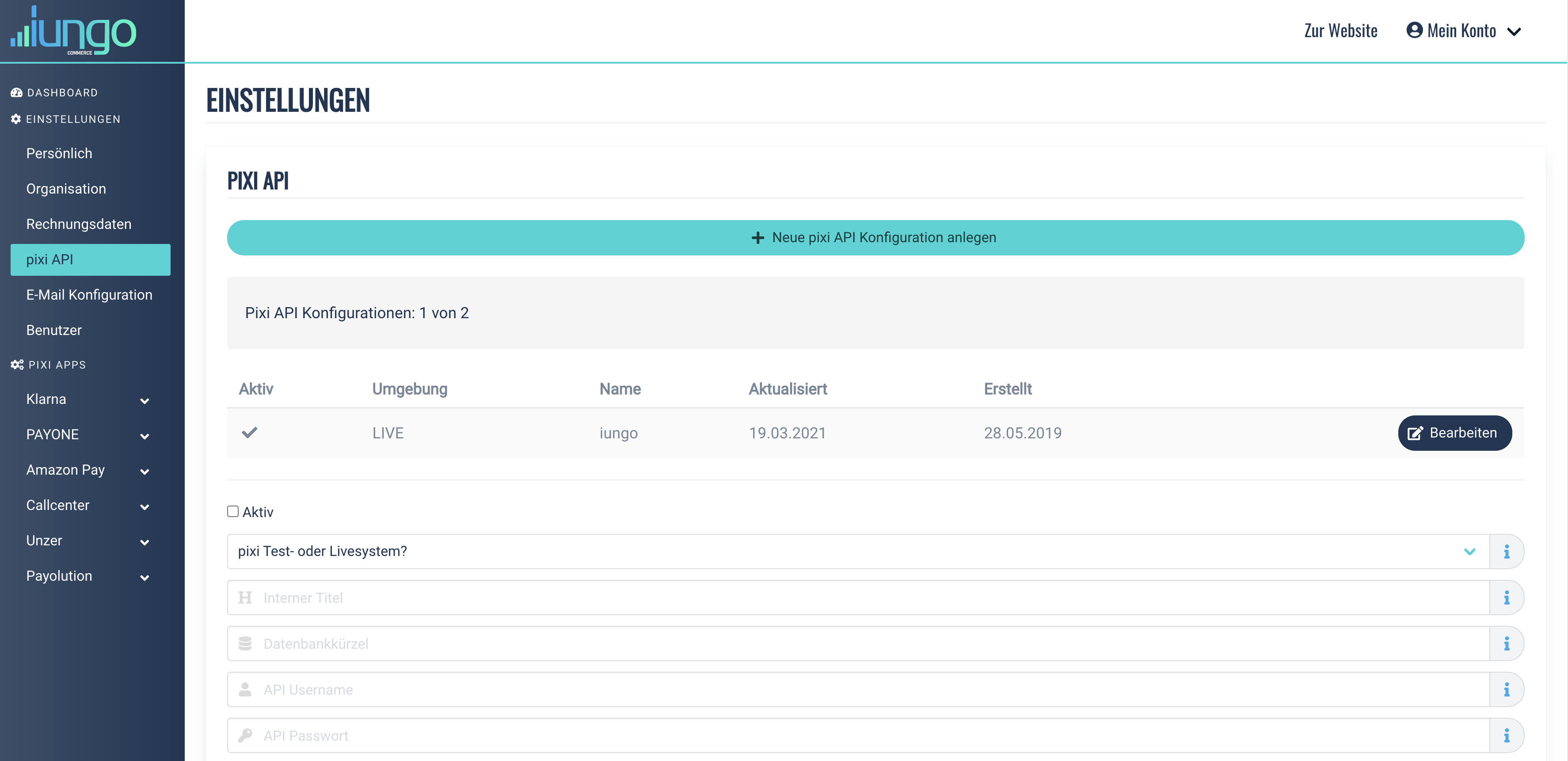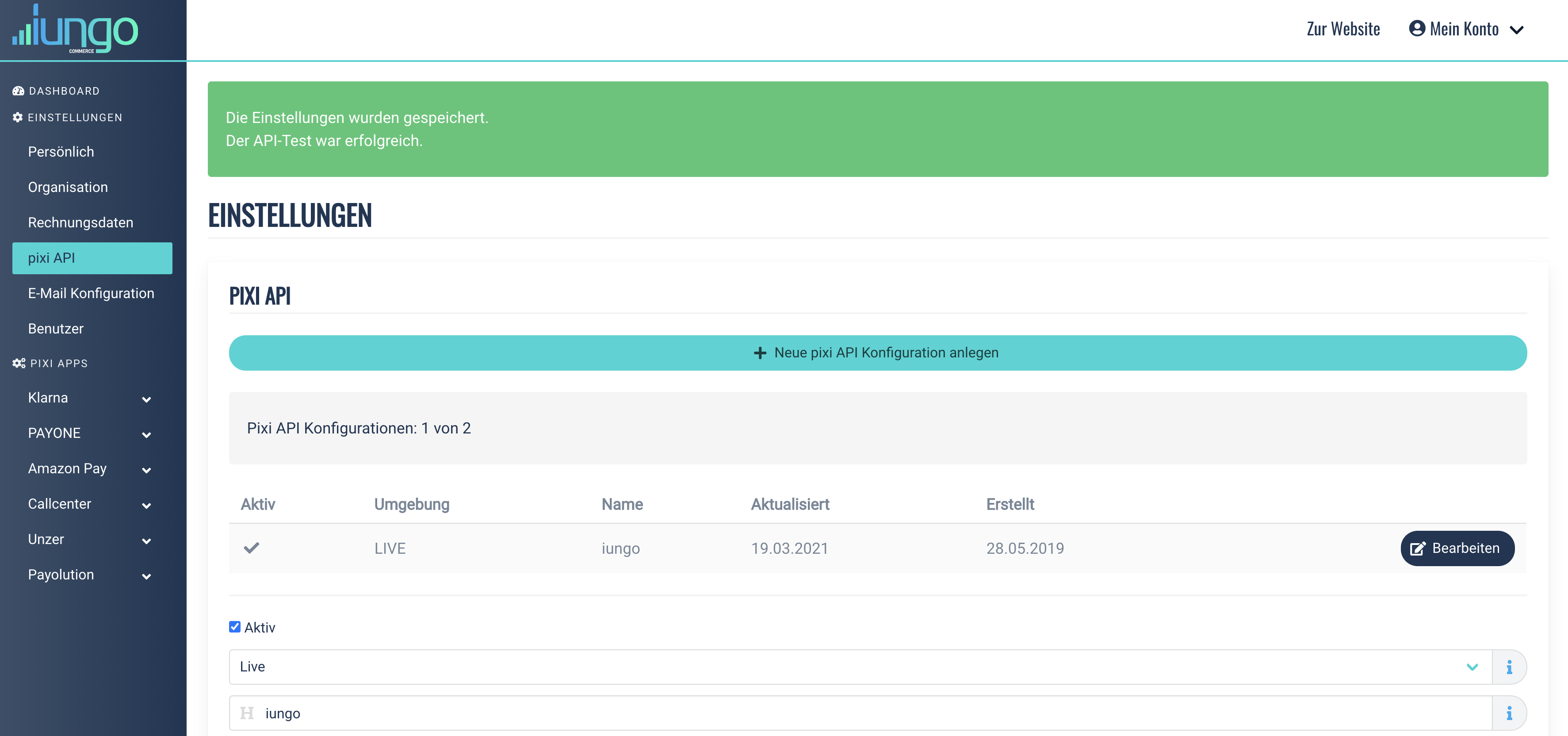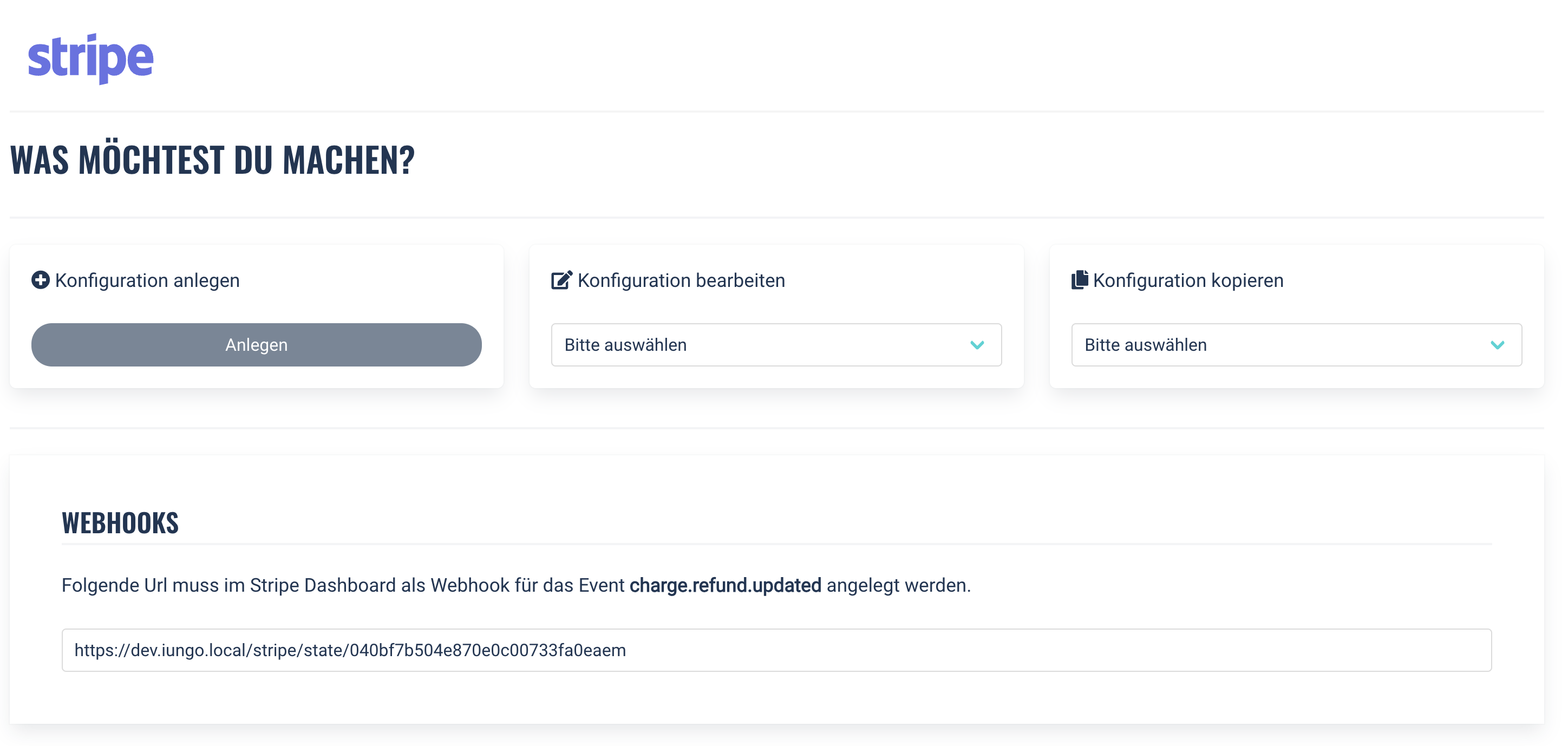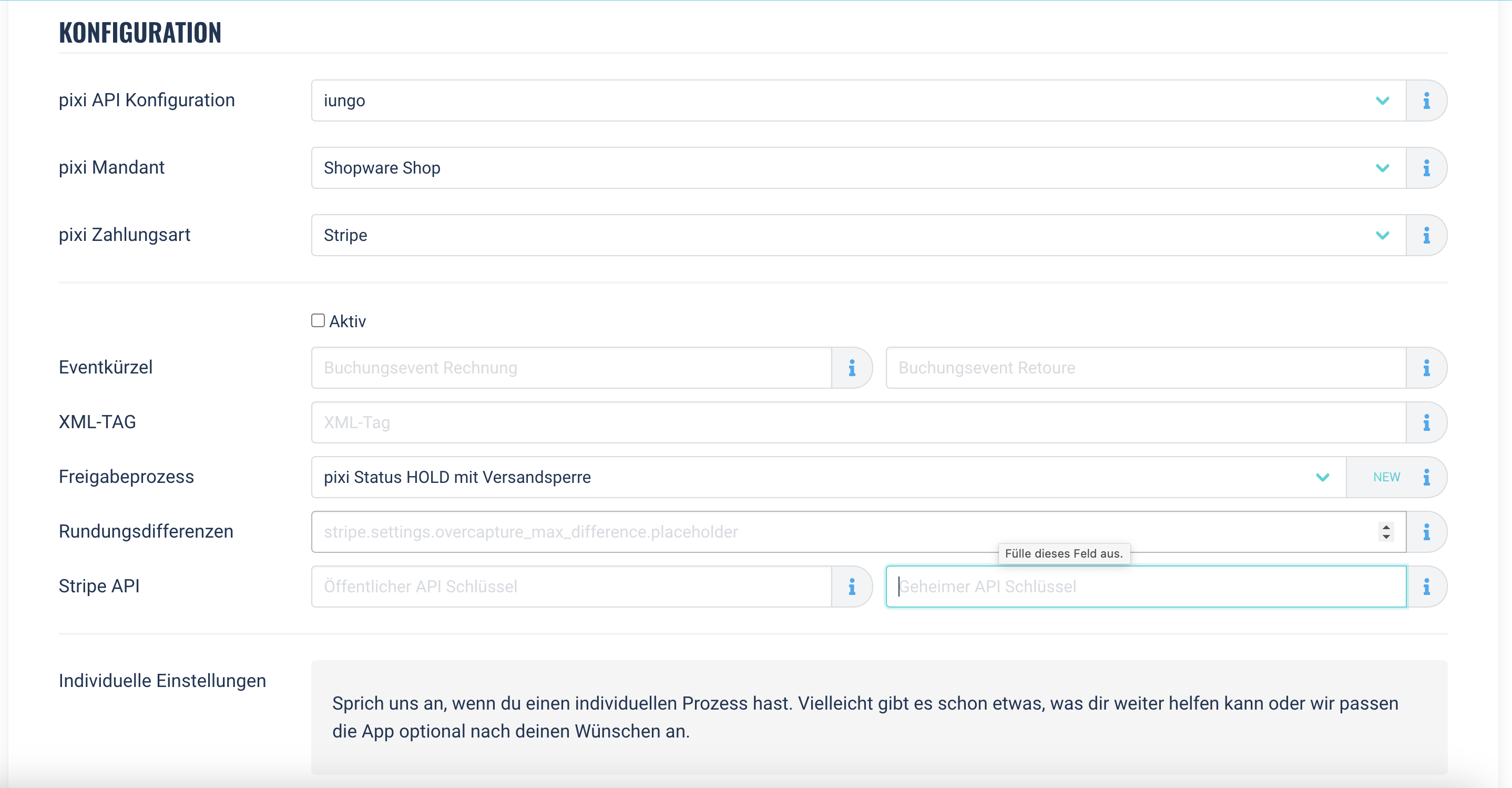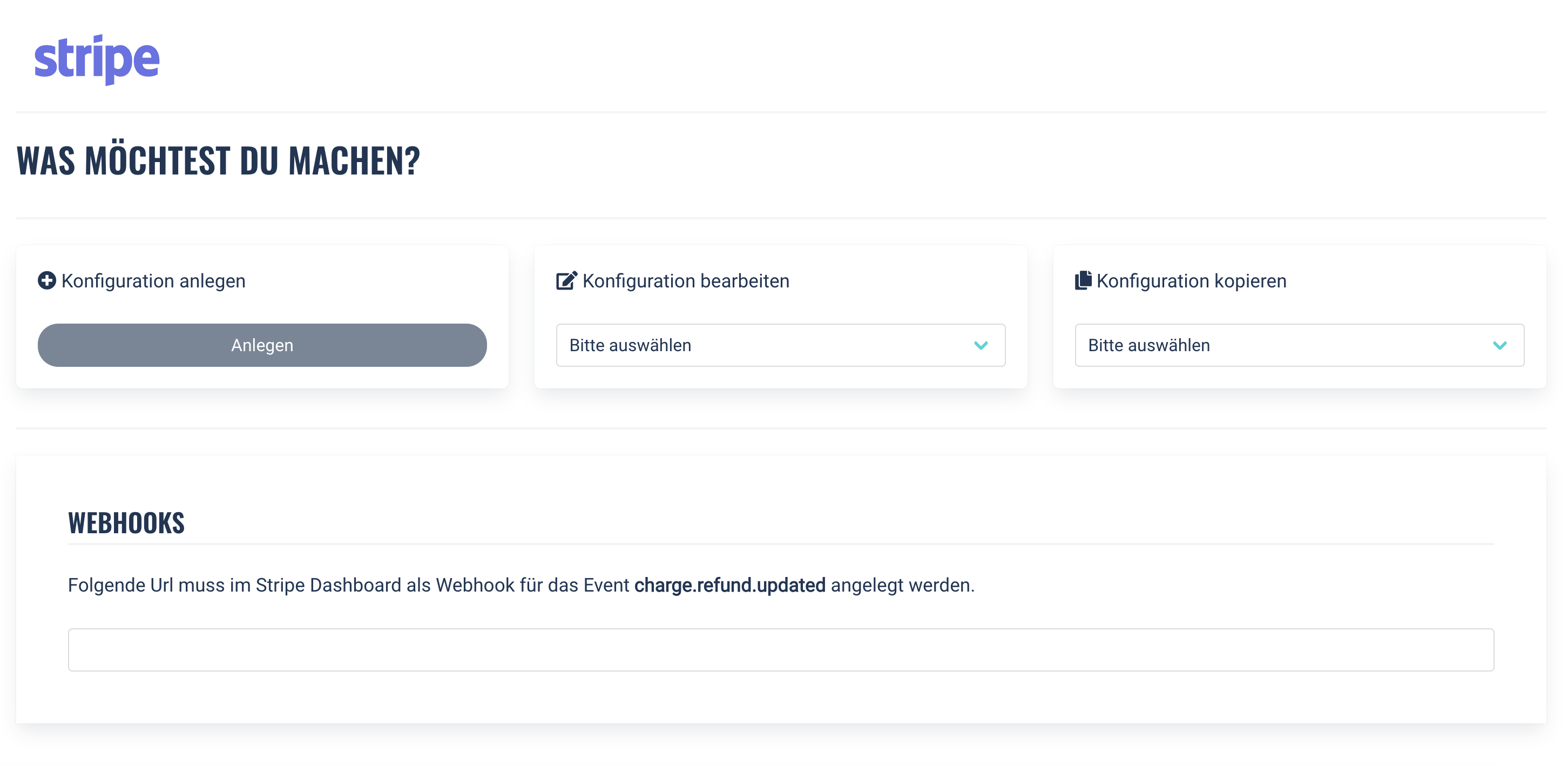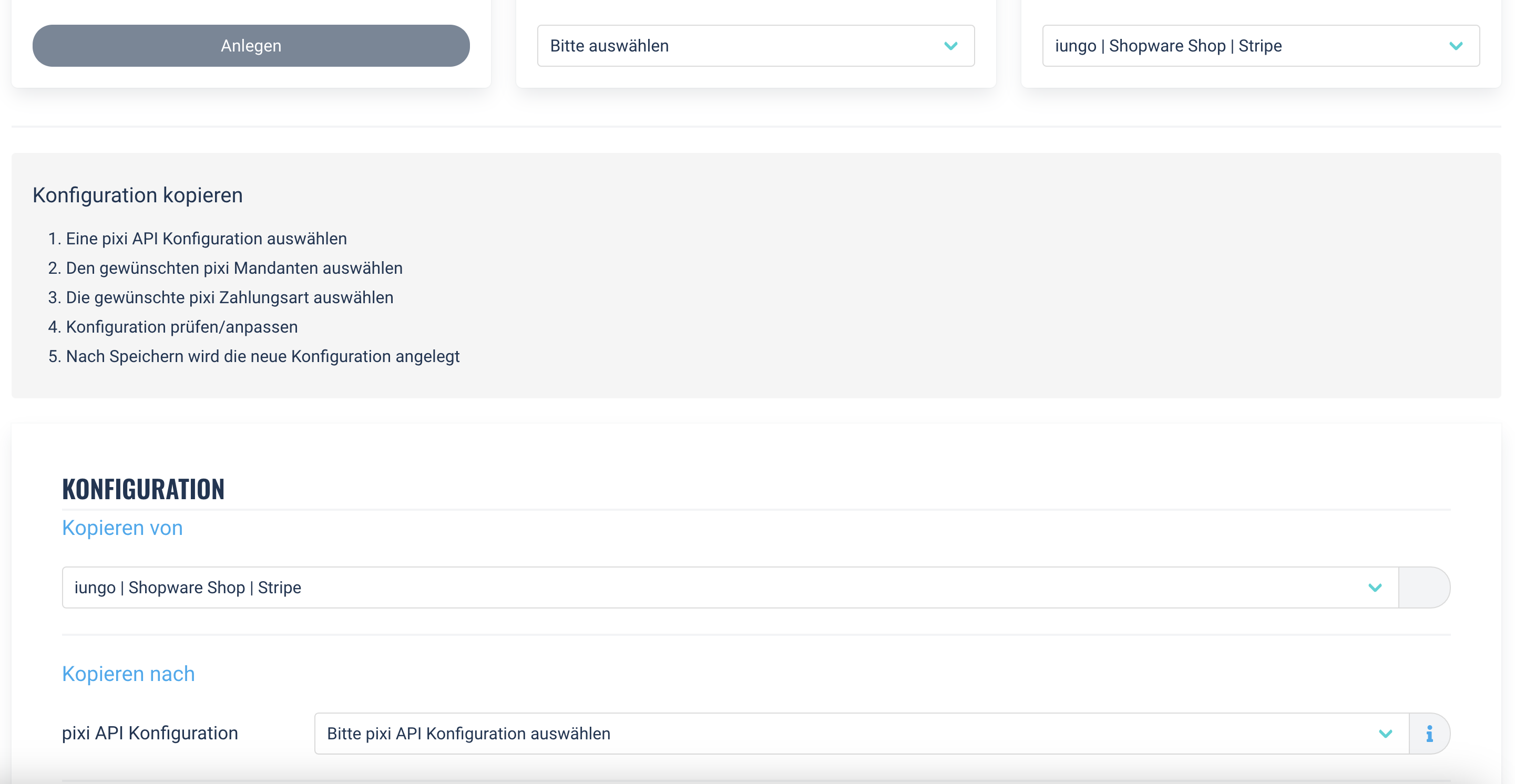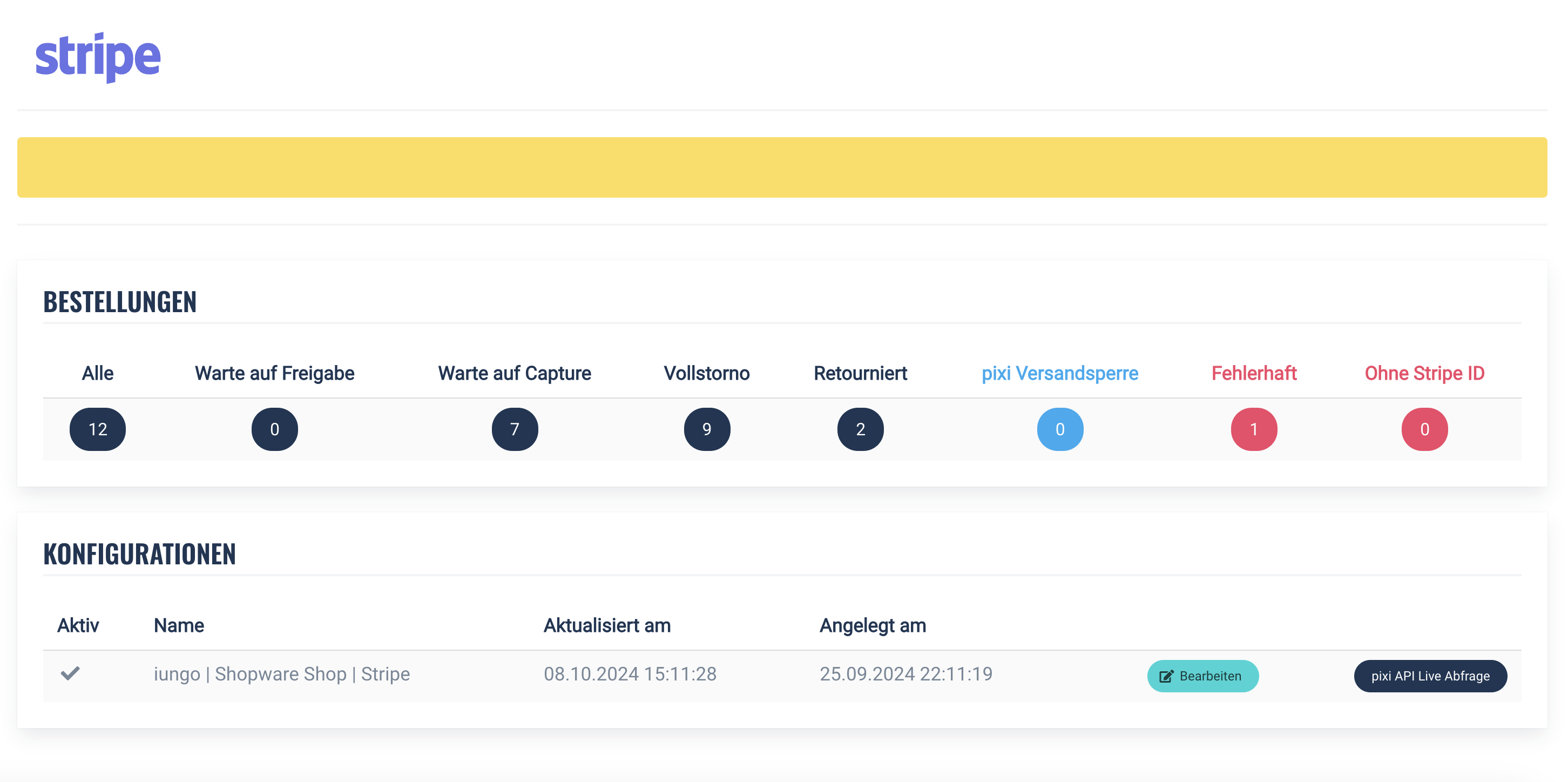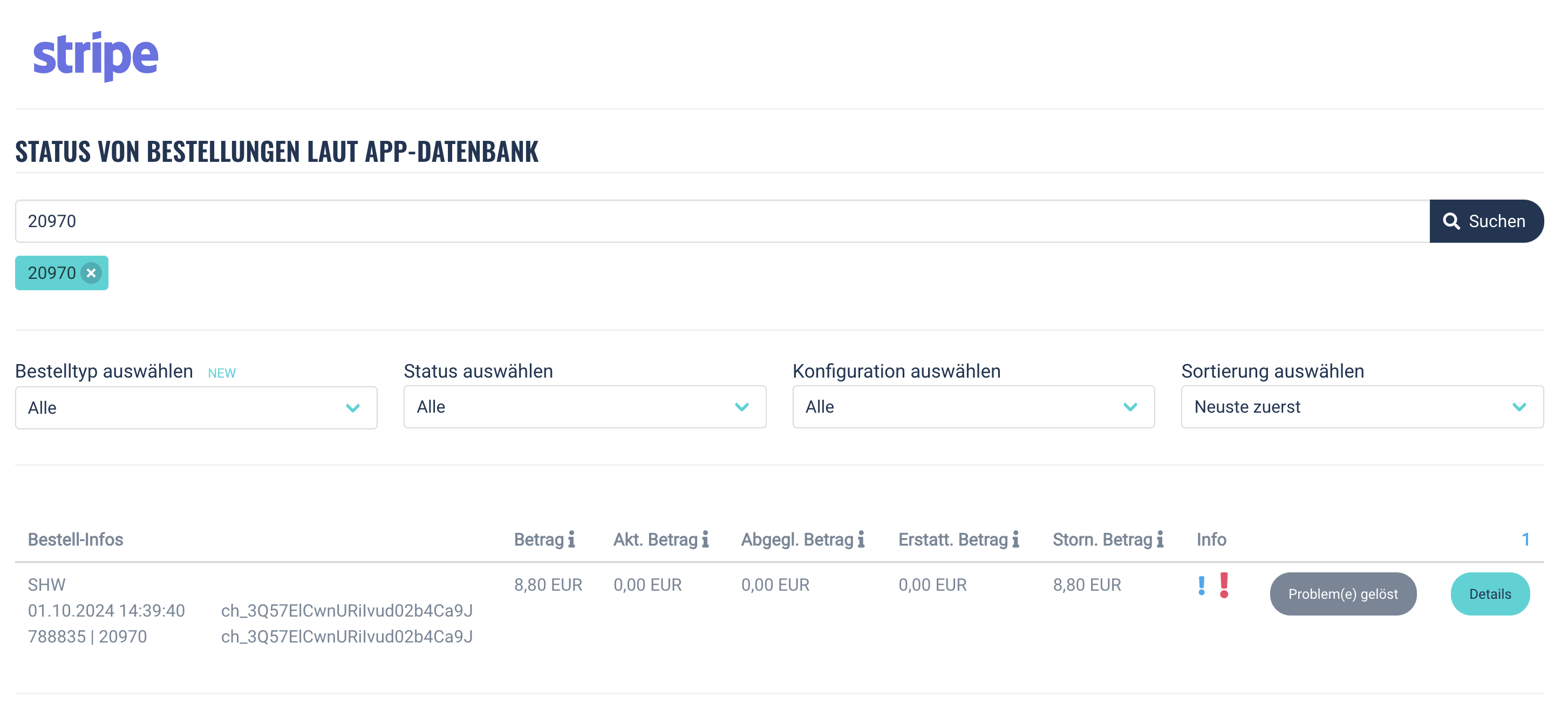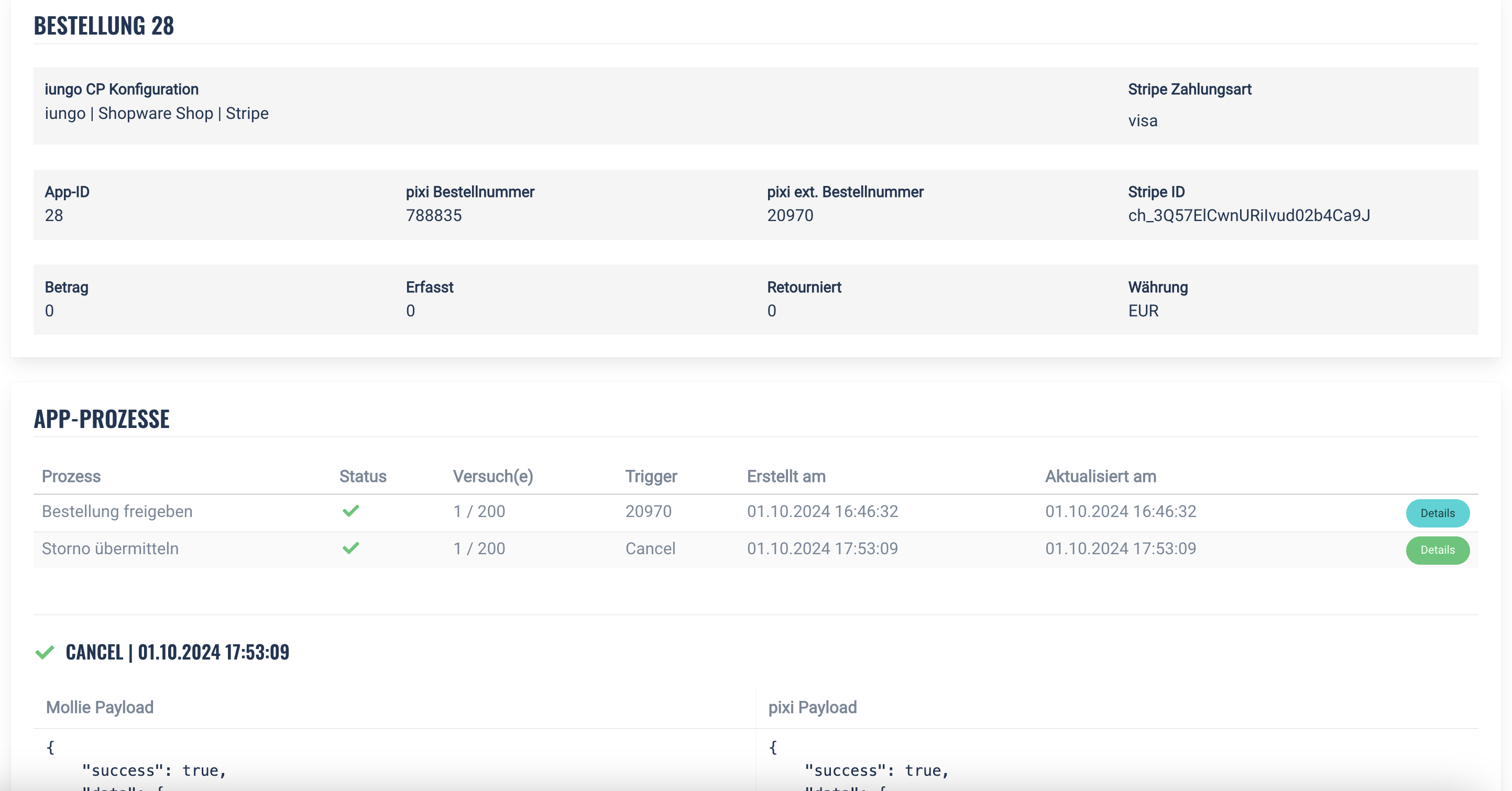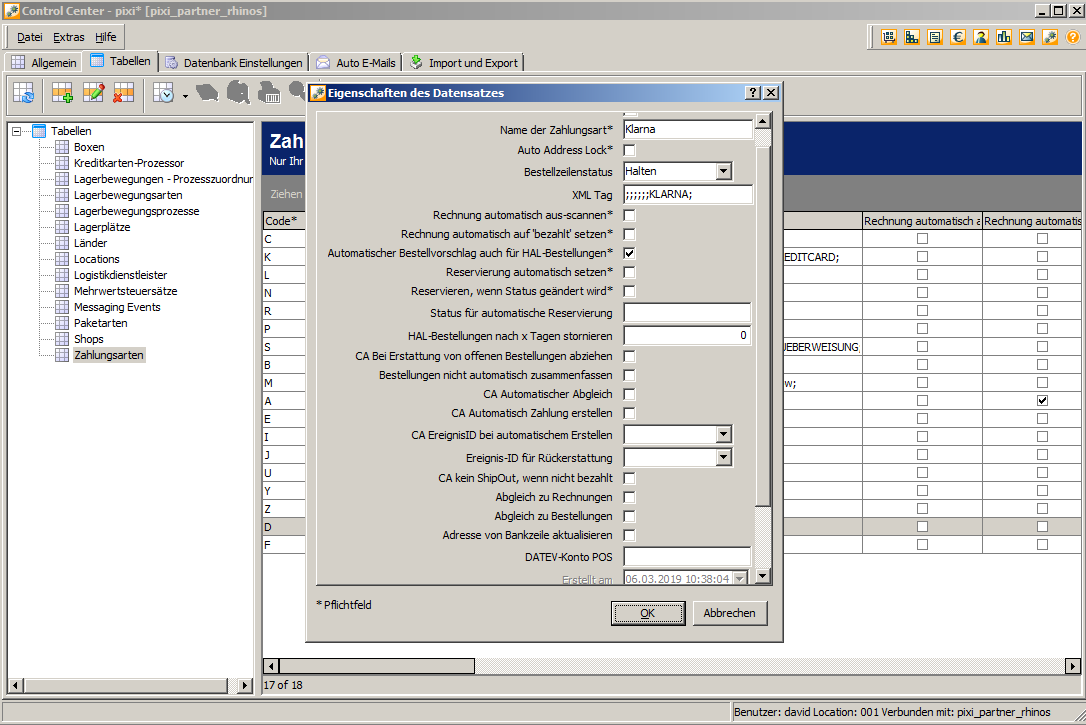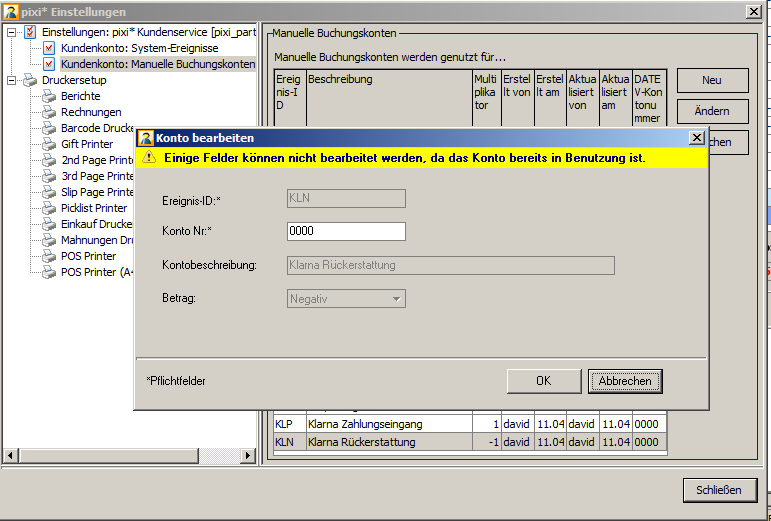1. Einleitung
Vorwort zur Integration und Dokumentation
Über dem Dokumentationsmenü befindet sich eine Versionsnummer mit dem entsprechenden Aktualisierungsdatum. So sieht man direkt, wann die Dokumentation zum letzten mal aktualisiert wurde.
Hinweis
Wir empfehlen dir diese Dokumentation auf einem größeren Endgerät zu lesen.
2. Dokumentation
Stripe-pixi-App
Funktionsumfang
Unterstützte Zahlungsarten
- CREDIT CARD
- APPLE PAY
- GOOGLE PAY
Wenn eine eingesetzte Zahlungsart nicht in der Liste der unterstützten Zahlungsarten zu finden ist, kontaktiere uns bitte.
Pixi ist das führende System. Werden Prozesse durch andere Systeme übernommen oder manuell angestossen, kann die APP das nicht immer zu 100% auflösen.
Funktioniert
- Überprüfung der Bestellung
- Voll- und Teilversand
- Voll- und Teilstorno
- Voll- und Teilretoure
-
Umtausch-/Manuelle Bestellungen
(Bestellungen werden nicht gesperrt und erstellen keine Fehler) - Manuelle Gutschriften
(noch) nicht möglich
- Bestellungen zusammenführen
-
Umtausch-/Manuelle Bestellungen
(Keine automatische Verarbeitung)
Shopmodul
Stripe hat für viele Shop-Systeme eine fertige Erweiterung parat. Welche für dein Shop-System am besten geeignet ist, solltest du beim Stripe Support erfragen.
Achtung: Zur Zeit muss der CAPTURE/CHARGE über den vollständigen Bestellbetrag bereits im Shop durchgeführt werden.
iungo CP
pixi API-Konfiguration
Die pixi API Konfiguration kann im Portal unter dem Menüpunkt pixi API unterhalb
von Einstellungen vorgenommen werden.
Das ist die wichtigste Konfiguration, auf der alle nachträglichen APP Konfigurationen basieren.
Falls die einzutragenden Daten nicht bekannt sind, können diese beim pixi Support angefragt werden.
Pro Organisation/Konto dürfen maximal zwei pixi API Konfigurationen eingetragen werden.
Um weitere Informationen zu einem Konfigurations-Feld zu bekommen, fährt man mit dem Mauszeiger über das Symbol , dass man auf der rechten Seite neben einem Auswahl-/Eingabefeld findet.
Beim Speichern der pixi-API Konfiguration werden die Zugangsdaten der pixi SOAP API geprüft.
E-Mail Konfiguration
Mit einer hinterlegten E-Mail Konfiguration kann dich die APP über Fehler und Probleme benachrichtigen.
Dazu werden die SMTP Daten von einem E-Mail Postfach hinterlegt, welches dann den Versand übernimmt.
Wenn du mehrere Empfänger für die E-Mail Benachrichtigungen der APP hinterlegen möchtest, musst du eine
E-Mail Weiterleitung bei dir anlegen. Im Regelfall kann eine Empfänger E-Mail Adresse automatisch als Weiterleitungs-Adresse definiert werden.
Wie das funktioniert solltest du mit deinem technischen Ansprechpartner klären, der für die Verwaltung deiner E-Mail Adressen zuständig ist.
Die E-Mail Konfiguration kann jederzeit getestet werden. Sobald du eine Test E-Mail bekommst ist die Konfiguration erfolgreich abgeschlossen.
APP buchen
Als nächstes kann die APP gebucht werden. Dafür musst du im Portal angemeldet sein, die pixi API und
E-Mail Konfiguration hinterlegt haben.
Im Anschluss kann die APP gebucht werden. Standardmäßig buchen wir den monatlichen Betrag von deiner Kreditkarte ab.
Wir bieten aber auch einen automatischen Lastschrifteinzug innerhalb Deutschland an. Allerdings müssen wir diesen vorher freischalten. Schreibe dazu einfach eine E-Mail an [email protected].
Bitte nenne uns den Namen der Organisation, der bei uns registriert ist.
Wir empfehlen die Buchung der APP nachdem die pixi - Shop Schnittstelle angepasst ist und die Konfigurationen auf pixi Seite abgeschlossen ist. Damit hast du mit dem Test-Zeitraum der APP genug Zeit die Prozesse zu testen. Nach Ablauf des Test-Zeitraums ist die APP kostenpflichtig.
Konfigurations-Center
Nach Buchung der APP kann mit der Konfiguration gestartet werden. Auf der linken Seite im Portal-Menü werden alle gebuchten APP's aufgelistet. Unter jeder APP gibt es einen Menüpunkt Konfiguration. Hier können neue Konfigurationen angelegt, bestehende bearbeitet oder Kopien erstellt werden.
Neue Konfiguration anlegen
Um eine neue Konfiguration anzulegen, muss zuerst die gewünschte pixi API ausgewählt werden, auf der gearbeitet werden soll.
Im nächsten Schritt wählt man einen pixi Mandaten aus, auf dem die gewünschte Zahlart konfiguriert werden kann.
Anschließend werden alle in pixi verfügbaren Zahlarten angezeigt. Hier muss die gewünschte Zahlart ausgewählt werden.
Zum Schluss können die Konfigurations-Felder angezeigt.
Konfiguration bearbeiten
Eine bestehende Konfiguration kann jederzeit überarbeitet werden. Dazu wählt man aus dem Dropdown Feld die entsprechende Konfiguration aus und bekommt die komplette Maske angezeigt.
Konfiguration kopieren
Eine bestehende Konfiguration kann auf eine neue Zahlart in pixi kopiert werden.
Im ersten Schritt wird die zu kopierende Konfiguration ausgewählt.
Anschliessend muss man im Bereich "Kopieren nach" die pixi API,
den gewünschten pixi Mandanten und danach die pixi Zahlungsart auswählen.
Zum Schluss könne die Konfigurations-Felder bearbeitet werden. Das Speichern der Konfigurations-Felder ist notwendig!
Webhooks
Die angezeigt URL muss im Stripe Dashboard als Webhook angelegt werden. Das entsprechende Event worauf diese Stripe-pixi-APP aktuell reagiert werden ebenfalls angezeigt.
Es empfiehlt sich, auch nur diese Event(s) bei der Einrichtung des Webhooks auszuwählen.
Ohne den Webhook, kann die Stripe-pixi-APP gewisse Prozesse im Hintergrund nicht mitbekommen und auch nicht darauf reagieren.
Vorsicht beim Bearbeiten von bestehenden Konfigurationen. Bestellungen die bereits mit einer Konfiguration von der APP bearbeitet wurden, können nach dem Anpassen der Konfiguration einen Fehler hervorrufen, wenn diese nochmal von der APP bearbeitet werden müssen.
Eine Zahlungsart in pixi kann je pixi Mandant eine eigene APP-Konfiguration haben
Wenn du mit der Maus über das folgende Symbol fährst, werden weitere Informationen eingeblendet.
Konfigurations-Felder
Im folgenden werden die einzelnen Konfigurations-Felder erklärt.
| Feld | Typ | Beschreibung |
|---|---|---|
| Aktiv | iungo Checkbox |
Aktiviert oder Deaktiviert die Konfiguration. Achtung: Wenn die pixi API Konfiguration deaktiviert ist, bleibt auch die Konfiguration deaktiviert. |
| Buchungsevent Rechnung |
pixi Textfeld |
Eventkürzel des angelegten Events in pixi für Rechnungen |
| Buchungsevent Retoure |
pixi Textfeld |
Eventkürzel des angelegten Events in pixi für Retouren |
| XML-Tag | pixi Textfeld |
XML-Tag der Zahlungsart. Bitte nur den Namen ohne Sonderzeichen eintragen. |
| Artikelname | Hat noch keine Verwendung | |
| Rundungsdifferenzen | App Zahleneingabe |
Maximale Differenz in der kleinsten Einheit, um Rundungsdifferenzen auszugleichen. |
| Stripe öffentlicher API-Schlüssel | Stripe Textfeld |
|
| Stripe geheimer API-Schlüssel | Stripe Textfeld |
Dashboard
Im Dashboard sind alle Bestellungen aufgelistet, die von der App verarbeitet wurden.
Über die vorhandenen Filter können Problembestellungen schnell und einfach gefunden werden.
In der Übersicht der Bestellungen sind Fehler mit einem gekennzeichnet.
Wenn das Zeichen zu sehen ist, handelt es sich um einen Hinweis. Ein Eingreifen ist (noch) nicht notwendig.
Der Button "Problem gelöst" löscht die Fehler-Markierung der Bestellung und führt keine weitere Aktion in der App aus.
Wenn du mit der Maus über das folgende Symbol fährst, werden weitere Informationen eingeblendet.
pixi
Shop-Schnittstelle
Damit die App eine Zuordnung der Bestellungen zwischen Pixi und Stripe herstellen kann, muss die Stripe Capture ID (ch_) oder die Stripe Payment-Intents ID (pi_) aus dem Shop in pixi importiert werden.
Diese ID muss in das Feld KK-ID im pixi Kundenservice importiert werden.
Konfiguration Zahlungsarten
Die Zahlungsarten der Bestellungen aus dem Shop, müssen mit den Zahlungsarten in pixi verknüpft werden.
In der Regel sind die bestehenden APP's auf der pixi Plattform mit unseren APP's nicht kompatibel.
Daher empfehlen wir bei einer Migration die Neuanlage der Zahlungsarten.
Ob die Anlage von einer oder mehreren Zahlungsart(en) notwendig ist, hängt von verschiedenen Faktoren ab.
Zum einen gibt es APP's bei der eine Zuordnung der pixi Zalungsart zur Zahlungsart des Anbieters notwendig ist.
Nur so kann die APP die richtigen Prozess im Hintergrund ausführen.
Zum anderen muss man für sich selbst entscheiden ob eine Trennung, z.B. aus Gründen der Übersicht oder Buchhaltung, sinnvoll ist.
Beides hat Vor- und Nachteile.
Je weniger Zahlungsarten konfiguriert werden, umso schneller kann die APP arbeiten und deine pixi API wird weniger belastet.
Folgende Einstellungen müssen bei der Erstellung Zahlarten beachtet werden?
- Bestellungen mit Status "HOLD/HAL" importiert werden
- Bei Erstellung einer Rechnung/Gutschrift darf kein automatischer Abgleich stattfinden oder das "Bezahlt Kennzeichen" gesetzt werden
- Die Zahlungsart darf sich nicht wie eine "Kreditkarten-Zahlungsart" im pixi System verhalten (Direct-CHARGE deaktivieren)
Buchungs-Events
In pixi müssen manuelle Buchungs-Events angelegt werden, falls noch keine existieren. Die Portal-Konfiguration erlaubt es, falls gewünscht, für jede Zahlungsart unterschiedliche Buchungs-Events einzutragen. In der Regel erstellt diese Buchungs-Events der pixi-Support.
Folgende Einstellungen müssen bei der Erstellung von Events beachtet werden?
- Zahlungseingang muss positiv sein
- Rückerstattung muss negativ sein
Rechnungs-Templates
Im Regelfall werden die Rechnungen an deine Kunden aus pixi heraus verschickt. Achte bitte darauf,
dass die Rechnungen alle notwendigen Informationen bereitstellen. Ebenso ist es wichtig, dass
der Kunde nicht ausversehen den Betrag zusätzlich überweist und somit doppelt abgezogen bekommt.
Für einige APP's gibt es bereits Vorlagen oder der
Anbieter hat bereits mit pixi abgesprochen wie diese aussehen sollen.
Solltest du hierzu Fragen haben, kontaktiere bitte hierzu den pixi-Support.
Bitte beachte auch, dass die Rechnungen pro Zahlungsart unterschiedlich aussehen können.
Zum Beispiel muss eine Rechnung bei der klassischen Vorkasse anders aussehen als beim abgesicherten Rechnungskauf.
Der pixi-Support kann die Rechnungs-Templates anpassen und hat unter Umständen die notwendigen Informationen des Anbieters vorliegen.
SOAP API-Calls
Für den Betrieb der Erweiterungen müssen folgende SOAP API-Calls auf der Datenbank installiert sein.
- pixiPayGetOrdersToAuthorize
- pixiPayGetInvoicesToCapture
- pixiGetOrderline
- pixiGetInvoice
- pixiGetInvoiceLines
- pixiGetChangedOrders
- pixiImportFindXML
- pixiCACreateManualBooking
- pixiPaySetInvoiceCapture
- pixiPaySetAuthorizationStatus
- pixiGetOrderTotals
- pixiGetOrderHeader
- pixiAddCustomerComment
- pixiGetAddress
- pixiSetShippingLock
- pixiCreateOrderComment
- pixiSetOrderShippingLock
- pixiCanChangeAddress
- pixiGetItemInfo
- pixiGetCreditCardInfo
3. Prozesse/Abläufe
Die Stripe-pixi-App informiert dich über den Status einer Bestellung auf verschiedenen Wegen. In den Bestellkommentaren vom pixi Kundenservice, kannst du sehen wann die App zuletzt etwas gemacht hat. Sollte ein Prozess-Fehler aufgetreten ist, schickt die Stripe-pixi-App eine E-Mail. Über das Dashboard und der Fehler-Seite kannst du jederzeit deine Bestellungen überprüfen.
Es gibt bei Stripe schwebende Zustände. Während dieser Zeit versucht die App im Hintergrund den Status immer wieder von Stripe zu erfragen. Parallel kann die APP gewissen Informationen, sogenannte Webhooks, von Stripe empfangen und verarbeiten. Aktuell reagiert die Stripe-pixi-APP nur auf Änderungen bei Gutschriften.
Bestellung freigeben
Nachdem die Bestellung mit Status HOLD in pixi importiert wurde, muss zur weiteren Bearbeitung die Stripe-pixi-App diese freigeben. Es wird geprüft, ob die Bestellung von Stripe den korrekten Status "CAPTURED" hat.
Ist die Bestellung erfolgreich geprüft, wird diese freigegeben. Falls nicht wird die App dich per E-Mail informieren.
Bestellung capturen
Beim Versand in pixi, prüft die Stripe-pixi-APP ob der Rechnungsbetrag mit dem eingezogenen Betrag in Stripe übereinstimmt.
Bei Erfolg setzt die Stripe-pixi-App auch das Buchungs-Event, sodass im Kundenportal ein Ausgleich satt findet.
Bestellung stornieren
Sobald eine Bestellung in pixi storniert wurde, alle Bestellpositionen haben den Status STO oder NLB, wird das an Stripe übermittelt.
Hierbei veranlasst die App eine Gutschrift über den Betrag. Eine Gutschrift kann bei Stripe einen schwebenden Status erhalten. Die Stripe-pixi-App prüft im Hintergrund ob sich der Status ändert und informiert die bei Fehlern.
Sollte in dieser Zeit kein Statuswechsel in Stripe stattgefunden haben, ist eine manuelle Bearbeitung notwendig.
Bei Fehlern wird eine Fehler E-Mail versendet.
Auch nach einer erfolgreich gemeldeten Gutschrift kann die Bearbeitung seitens Stripe im Nachgang noch scheitern. Die APP reagiert auf den aus Stripe heraus gesendeten Webhook und informiert die per E-Mail. Die Gründe für das nachträgliche fehlschlagen der Gutschrift sind bei Stripe zu finden. Die Bearbeitung muss manuell vorgenommen werden, auch in pixi.
Bestellpositionen stornieren
Werden nur einzelne Bestellpositionen storniert, veranlasst die Stripe-pixi-App wieder eine Gutschrift. Allerdings erst dann, sobald die Bestellung den pixi Status "CLOSED" erreicht hat. Der Ablauf ist dann gleich wie bei dem Punkt "Bestellung stornieren".
Retouren
Bei einer Retoure meldet die Stripe-pixi-App den Betrag der Gutschrift an Stripe und setzt bei Erfolg das Buchungs-Event für Gutschriften in pixi. Eine Gutschrift kann bei Stripe einen schwebenden Status erhalten. Die Stripe-pixi-APP verhält sich wie bei dem Punkt "Bestellung stornieren".
Umtauschbestellungen / Manuelle Bestellungen
Manuelle- und Umtausch-Bestellungen können mit einer Zahlungsart erstellt werden, die im Portal konfiguriert ist. Die APP ignoriert solche Bestellungen. Jedoch muss drauf geachtet werden, das die Rechnungen/Gutschriften einer solchen Bestellung ebenfalls im pixi Kundenkonto ausgeglichen werden um weitere Probleme auszuschliessen.
Die Bedingungen für diesen Ablauf sind, dass die Stripe Capture ID oder Stripe Payment-Intents ID nicht vorhanden ist und die Shop-Bestellnummer in pixi aus dem Präfix "P" und der internen pixi Bestellnummer besteht.
Ist der Ersatzartikel bei einem Umstausch teurer, muss das Kundenkonto manuell ausgeglichen werden.
Weitere Informationen sind in der Dokumentation von pixi zu finden.
pixi Dokumentation
4. Integrationsleitfaden
Empfehlung:
Im Live-Betrieb ist der kleinste Fehler störend. Die wichtigsten Prozesse, die in deinem Alltag auftreten, solltest du testen.
Voraussetzung
- Vertrag mit Stripe
- Stripe Shopintegration
- pixi ERP oder pixi Fulfillment ab Version LOU Official - Update 46 (Für Basis Funktionalität)
- Shopconnector zwischen pixi und Shop
- Optional: Komplette Teststrecke (Shop, pixi, Stripe)
Stripe
Bitte informiere dich vorab beim Stripe Support ob es ein Shop-Modul für dein Shopsystem gibt.
Welche Daten brauche ich von Stripe?
-
Stripe API Schlüssel
Benötigt werden der öffentliche und geheime Schlüssel - Einrichten einer Webhook Url im Stripe Dashboard
pixi
Was muss von pixi angepasst werden?
-
Konfiguration der Zahlungsarten
Ob eine oder mehrere Zahlungsarten angelegt werden müssen, entscheidet der Kunde. Die App kann die Zahlungsarten unterscheiden, sodass auch eine Konfiguration mit einer Zahlungsart in pixi möglich ist. -
Schnittstelle
Falls die Schnittstelle von pixi verwaltet wird -
Buchungs-Events
Für Rechnungen und Gutschriften
Welche Daten brauche ich von pixi?
- pixi API Zugangsdaten Live/Test
- Konfigurierte Zahlart(en) + XML Tag(s)
- Konfigurierte Buchungs-Events
iungo CP
Sobald die Kommunikation zwischen Shop und pixi funktioniert, kann die Integration bei iungo beginnen. Zuerst muss die Erweiterung gebucht werden. Es gibt einen Testzeitraum, den man zum Testen nutzen sollte. Nach Ablauf des Testzeitraums wird der Betrag jeden Monat automatisch abgebucht.
Empfehlung:
Im Live-Betrieb sind Fehler störend. Die wichtigsten Prozesse, die in deinem Alltag auftreten, solltest du testen.
5. Migration von ALT zu NEU
Allgemein
Bitte lese diese Dokumentation ausführlich und kontaktiere uns bei Fragen.
Kontaktiere pixi um die nächsten Schritte einzuleiten. Dazu gehören, das Anpassen der pixi Shop Schnittstelle, das Anlegen einer neuen Zahlungsart und Buchungs-Events, sowie das Anpassen der Rechnungs-Templates.
6. Sonstiges
Support
- Per E-Mail an [email protected]
-
Im Betreff sollten folgende Infos stehen:
- Organisationsname mit dem du dich im iungo CP registriert hast
- Kurze Fehlerbeschreibung - Beschreibe in der E-Mail das Problem so gut es geht. Prüfe vorher deine Konfigurationen und ob etwas im Shop oder pixi umgestellt wurde.
-
Wenn du eine Fehler E-Mail oder eine Fehlernummer hast, teile uns diese in der E-Mail mit.
Bitte leite solche E-Mails nicht kommentarlos weiter. Hänge am besten die Fehler E-Mail als Anhang an und teile uns deine Fragen oder dein Problem mit. - Wenn es mehrere Support-Fälle gibt, schreibe bitte pro Fall eine E-Mail
- Wir prüfen jeden Fall und unterbreiten dir, falls notwendig, ein Angebot für den Support
Jede Nacht zwischen 00:00 und 04:00 Uhr schickt unsere Plattform keine Anfragen an pixi. Damit wird sichergestellt, dass pixi deine Datenbank sichern kann und dafür alle notwendigen Resourcen bekommt.
Es ist technisch leider nicht möglich zu erkennen, ob deine Datensicherung bei pixi gerade läuft oder bereits abgeschlossen ist. Daher ist eine individuelle Anpassung zur Zeit ausgeschlossen.